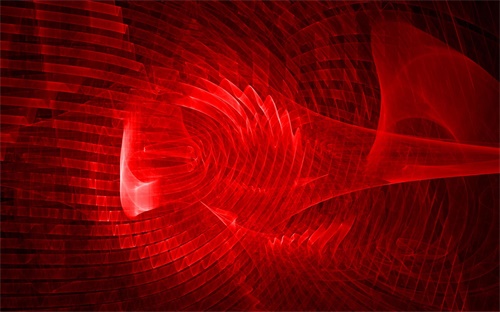用snapseed打开照片,发现这张照片不但没有蓝天,照片整个也比较暗,所以可以先将照片整体提升一下。在PS里边也同样可以调节曝光度,达到后期给脸部“补光”的效果。如何给相片调出蓝天效果?因为天气等原因可能拍出的照片天不够蓝,甚至一点蓝色都没有,那么可以通过后期处理,为天增加蓝色效果。
如何用PS给照片调色?
可以用PS中的Lab颜色模式下调整图像,可以打造成别具一格的画面效果,下面给您介绍一下如何使用Lab颜色模式打造另类色调的风景照,以下面的效果对比图为例,给您讲一下具体的操作步骤吧第一步、复制图层,切换模式在PS中打开照片,按快捷键CTRL j复制图层,得到“图层1”图层,然后执行 图像-模式-Lab颜色,菜单命令,如下图所示第二步、转换模式点击模式后,弹出如下图所示的提示对话框,单击对话框中的“不拼合”按钮,将图像转换成Lab颜色模式。
第三步、选择通道执行“窗口—通道”菜单命令,打开“通道”面板,单击b通道缩揽图,选择b通道中的图像,如下图所示第四步、复制通道执行”选择-全部”菜单命令或按CTRL A键,选中b通道中的所有图像,在按ctrl c键,复制选中的所有图层,然后单击a通道,选中该通道,如下图所示。第五步、粘贴通道执行“编辑-粘贴”菜单命令或按CTRL V键,粘贴复制的图像,单击Lab通道的缩揽图,如下图所示第六步、查看图像效果查看Lab通道下的图像效果,执行“图像-模式-RGB颜色”菜单命令,如下图所示第七步 转换模式在弹出的对话框中,弹出如下图所示的提示对话框,单击对话框中的“不拼合”按钮,将图像转换成RGB颜色模式。
第八步、调整曲线单击“调整”面板中的“曲线”按钮创建“曲线1”调整图层,打开“属性”面板单击并拖动曲线,设置“曲线状态,完成后在图像编辑窗口查看效果,如下图所示。然后效果图就做出来啦,你学会了吗欢迎点击我的头像,来关注我哦,摄影的秘密每天都有实用教程更新,如果喜欢请留下您的赞,也请帮我转发哦,非常感谢。
如何给相片调出蓝天效果?
如何给相片调出蓝天效果?因为天气等原因可能拍出的照片天不够蓝,甚至一点蓝色都没有,那么可以通过后期处理,为天增加蓝色效果。本次我推荐大家使用手机的图像处理软件Snapseed来制作这样的效果。我们来看看一张照片前后的变化。现在我们来看看如何调整。用snapseed打开照片,发现这张照片不但没有蓝天,照片整个也比较暗,所以可以先将照片整体提升一下。